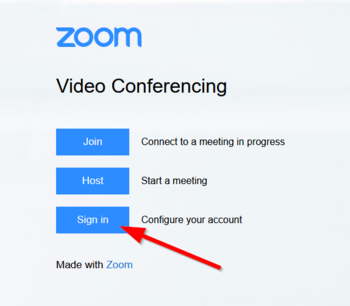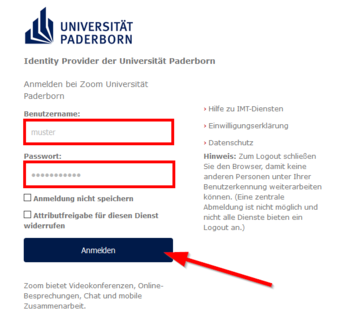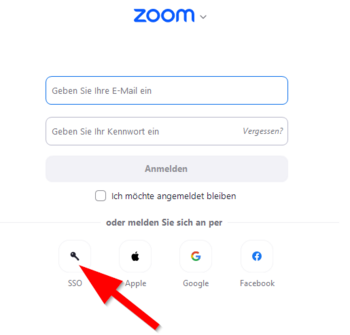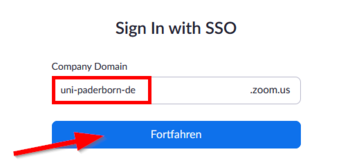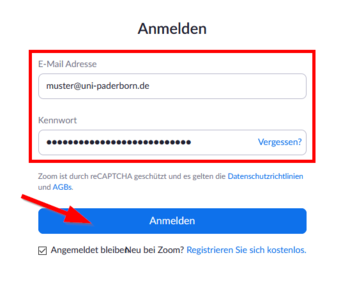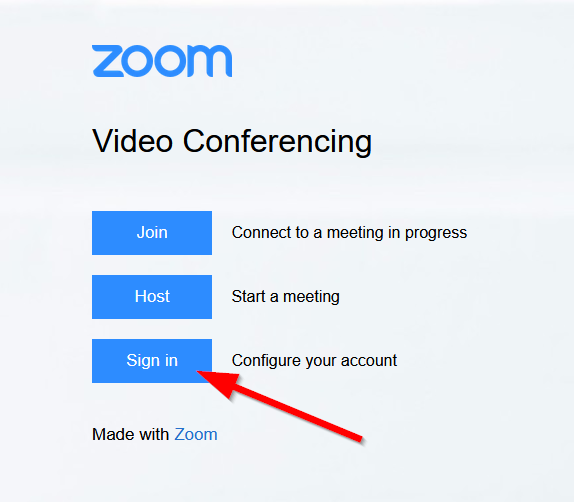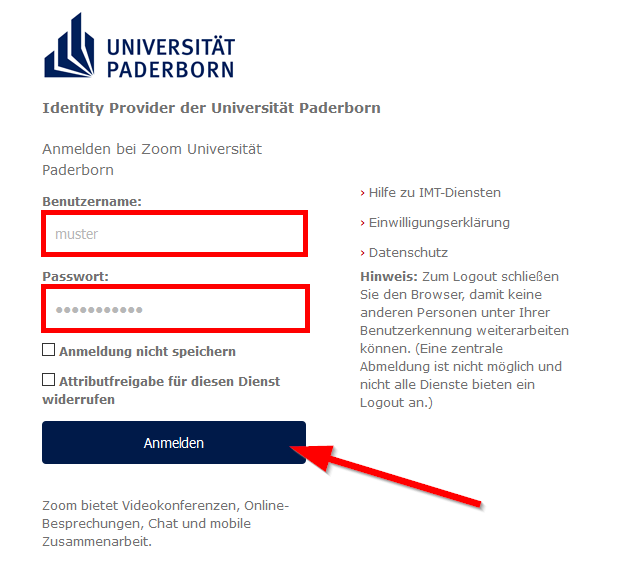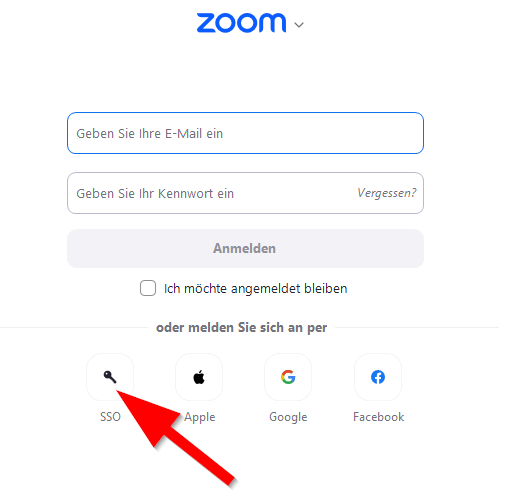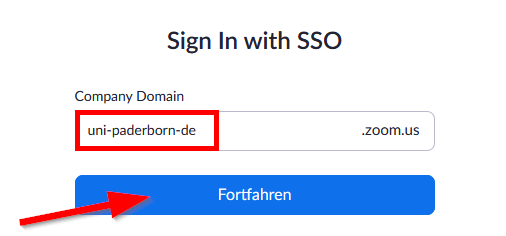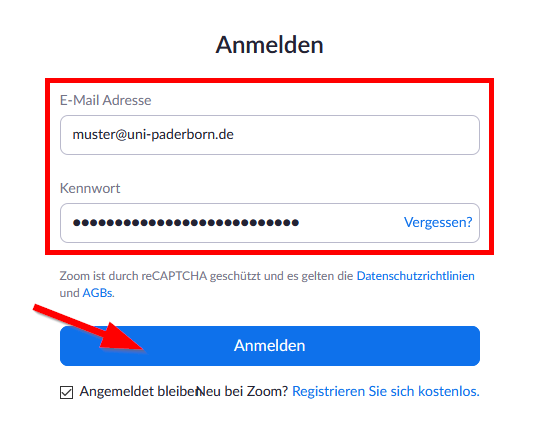Jnk (Diskussion | Beiträge) |
Jnk (Diskussion | Beiträge) |
||
| (11 dazwischenliegende Versionen desselben Benutzers werden nicht angezeigt) | |||
| Zeile 4: | Zeile 4: | ||
|translated title=Zoom - Meeting planning | |translated title=Zoom - Meeting planning | ||
}} | }} | ||
| − | |||
| − | |||
| − | |||
| − | |||
| − | |||
| − | |||
| − | |||
| − | |||
| − | |||
| − | |||
| − | |||
| − | |||
==Short introduction== | ==Short introduction== | ||
| − | To create | + | To create meetings in Zoom, you need your Zoom campus license to login. |
<br> | <br> | ||
You have no Zoom license yet? Take a look at [[Zoom - Registrierung | Zoom - Registration]]. | You have no Zoom license yet? Take a look at [[Zoom - Registrierung | Zoom - Registration]]. | ||
| Zeile 79: | Zeile 67: | ||
== Invite participants== | == Invite participants== | ||
| − | + | You can generate invitation links in Zoom, which will allow your attendees to participate directly in a conference. Alternatively, you can always participate in a Zoom conference by using your meeting ID and passcode. | |
| − | |||
| − | |||
| − | |||
| − | == | + | * First, go to the '''"Meetings"''' tab at the top of the screen. |
| − | * In | + | * Here you can copy the invitation link and distribute it to the participants (e. g. by e-mail). |
| − | * Alternative | + | * Alternatively, you can also copy a text template by clicking on '''"Copy Invitation"'''. |
| − | * | + | |
| − | * | + | == Host feature == |
| − | * Co- | + | * While setting up a meeting, you can appoint alternative hosts. In the meeting, you can use the co-host feature to share hosting privileges with other users. |
| + | * Alternative hosts also need a valid zoom campus license to host meetings. | ||
| + | * In an active meeting, these rights can also be passed on to people who do not have a Zoom license. | ||
| + | * A host with a zoom license must start the meeting. In the meeting, he can appoint other participants as hosts oder co-hosts. This can be done by clicking on '''"Participants"''' and '''"More"'''. | ||
| + | * The co-host feature allows you to share the moderation privileges with other people, so that they can manage the administrative part of the meeting. The rights must be assigned actively during a meeting. There is no limit to the number of co-moderators who can participate in a meeting or webinar. | ||
| + | * Co-hosts cannot start a meeting independently. This can only be done by people with alternative host rights. | ||
== Security and privacy == | == Security and privacy == | ||
Aktuelle Version vom 24. November 2023, 13:19 Uhr
Short introduction[Bearbeiten | Quelltext bearbeiten]
To create meetings in Zoom, you need your Zoom campus license to login.
You have no Zoom license yet? Take a look at Zoom - Registration.
Via Browser
Use the following link to login:
https://uni-paderborn-de.zoom.us/
- Click on "Sign in".
- Login with your Uni-Account.
Via Zoom App
Zoom account prior to 30.10.2020
Have you obtained your Zoom license prior to 30.10.2020? In this case, you have no campus license. Proceed as follows:
- Visit the Zoom website.
- Login with your Zoom account that you received from the IMT.
- This is not your Uni-Account.
You can transfer your zoom license into the campus license. Procced as follows:Zoom - Registrierung (für Veranstalter*innen)
Invite participants[Bearbeiten | Quelltext bearbeiten]
You can generate invitation links in Zoom, which will allow your attendees to participate directly in a conference. Alternatively, you can always participate in a Zoom conference by using your meeting ID and passcode.
- First, go to the "Meetings" tab at the top of the screen.
- Here you can copy the invitation link and distribute it to the participants (e. g. by e-mail).
- Alternatively, you can also copy a text template by clicking on "Copy Invitation".
Host feature[Bearbeiten | Quelltext bearbeiten]
- While setting up a meeting, you can appoint alternative hosts. In the meeting, you can use the co-host feature to share hosting privileges with other users.
- Alternative hosts also need a valid zoom campus license to host meetings.
- In an active meeting, these rights can also be passed on to people who do not have a Zoom license.
- A host with a zoom license must start the meeting. In the meeting, he can appoint other participants as hosts oder co-hosts. This can be done by clicking on "Participants" and "More".
- The co-host feature allows you to share the moderation privileges with other people, so that they can manage the administrative part of the meeting. The rights must be assigned actively during a meeting. There is no limit to the number of co-moderators who can participate in a meeting or webinar.
- Co-hosts cannot start a meeting independently. This can only be done by people with alternative host rights.
Security and privacy[Bearbeiten | Quelltext bearbeiten]
Please choose all your zoom settings carefully! Important information can be found here Zoom - Sicherheit und Datenschutz.
Siehe auch[Bearbeiten | Quelltext bearbeiten]
- Zoom - Allgemeine Informationen
- Zoom - Registrierung (für Veranstalter*innen)
- Zoom - Overview of all Zoom articles